Como alterar o nome de usuário e o nome de exibição do Twitch

Quer dar um novo começo ao seu perfil do Twitch? Veja como alterar o nome de usuário e o nome de exibição do Twitch com facilidade.

A Apple TV é uma caixa de streaming muito procurada, pois vários aplicativos de streaming estão presentes nela. Além disso, esses aplicativos enviam notificações sobre os últimos eventos esportivos, notícias importantes e até mesmo novas adições à biblioteca de conteúdo do Netflix, Hulu, Amazon Prime Video, Viki e muito mais. Mas e se as notificações não funcionarem na Apple TV e você perder os últimos eventos esportivos e novos programas?

É claro que, se a Internet não estiver funcionando corretamente, você poderá enfrentar esses contratempos, embora temporariamente. No entanto, se as notificações não funcionarem na sua Apple TV, aqui estão as melhores maneiras de corrigi-las.
Com a introdução do Control Center na Apple TV após a atualização do tvOS 17, você pode ativar o Não perturbe para desligar todas as notificações de aplicativos. Portanto, se você não estiver recebendo notificações no seu modelo de Apple TV, desative o modo DND.
Passo 1: No Siri Remote, mantenha pressionado o botão TV para abrir o Centro de Controle na tela inicial da Apple TV.

Passo 2: selecione Não perturbe e pressione o ícone novamente para desligá-lo.
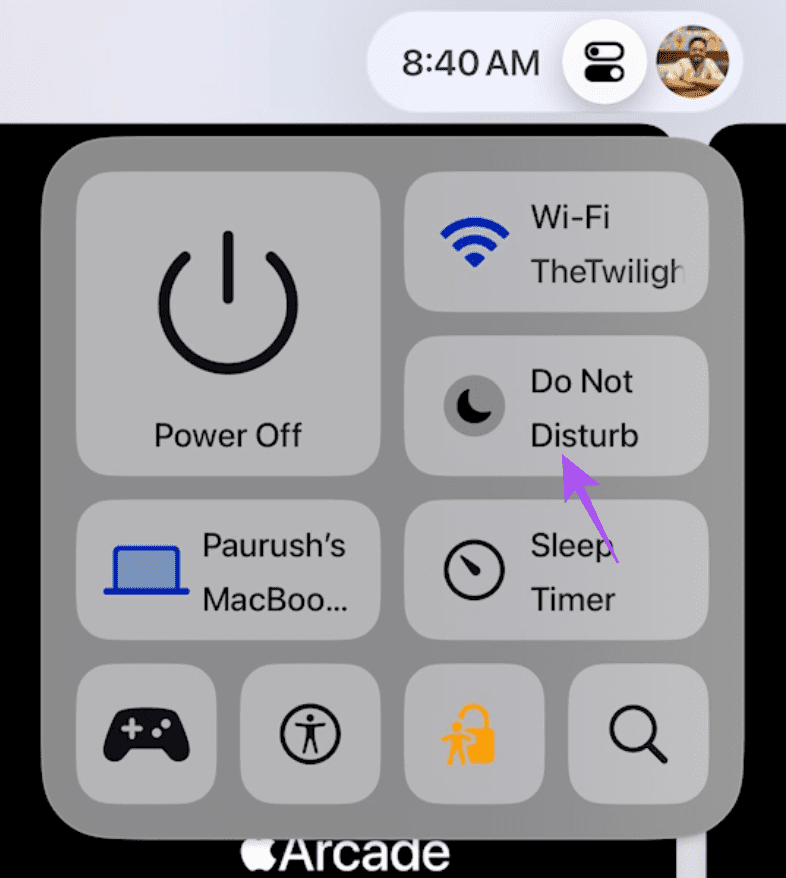
Depois disso, feche o Centro de Controle e verifique se o problema foi resolvido.
Se as notificações push não funcionarem para aplicativos específicos no seu modelo de Apple TV, sugerimos verificar as configurações de notificação dos aplicativos instalados.
Passo 1: Abra o aplicativo Configurações na tela inicial da sua Apple TV.
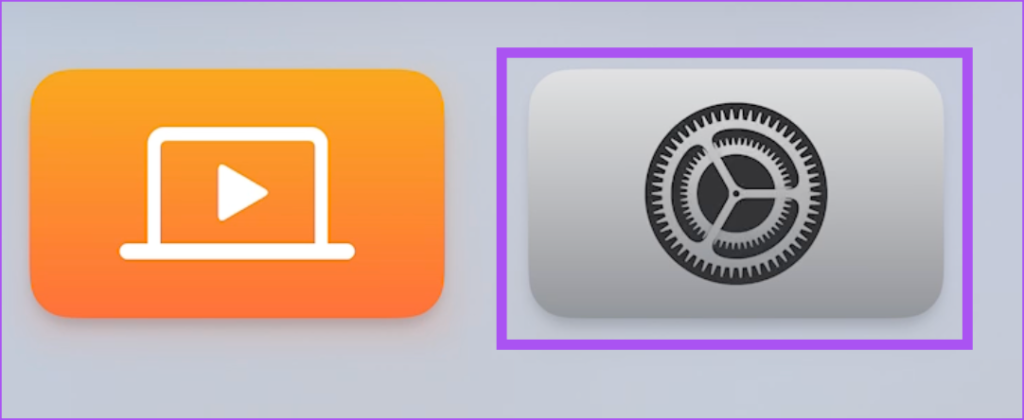
Passo 2: Role para baixo e selecione Notificações.
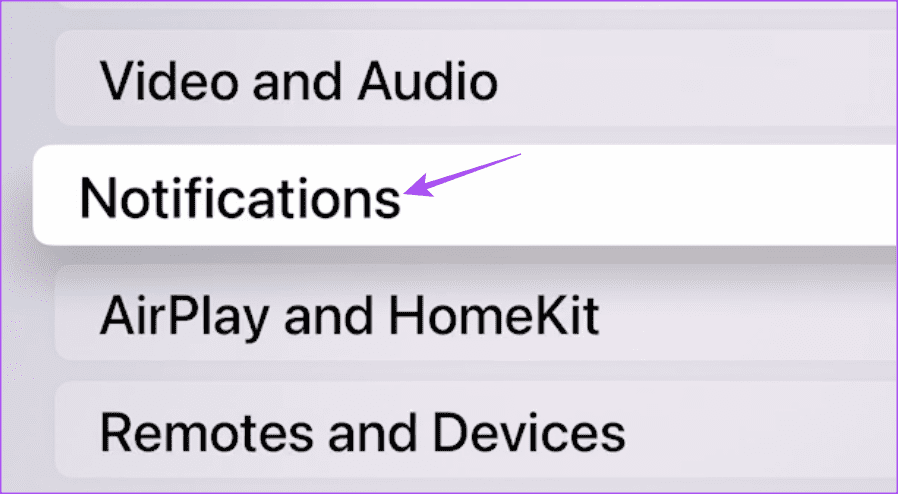
Passo 3: Selecione o aplicativo para o qual você não está recebendo as notificações e certifique-se de que elas estejam habilitadas.
Depois disso, feche as Configurações e verifique se o problema foi resolvido.
Se o problema ainda incomodar você, tente forçar o encerramento e reiniciar o aplicativo no seu modelo de Apple TV. Isso dará ao aplicativo um novo começo. Para fazer isso, certifique-se de ter habilitado a opção de clicar e deslizar no controle remoto Siri.
Passo 1: Pressione o botão do ícone da TV no controle remoto da Apple TV duas vezes para revelar as janelas do aplicativo em segundo plano.

Passo 2: Use o botão de navegação à esquerda para procurar o aplicativo.
Etapa 3: deslize para cima a janela do aplicativo para forçar o encerramento do aplicativo.
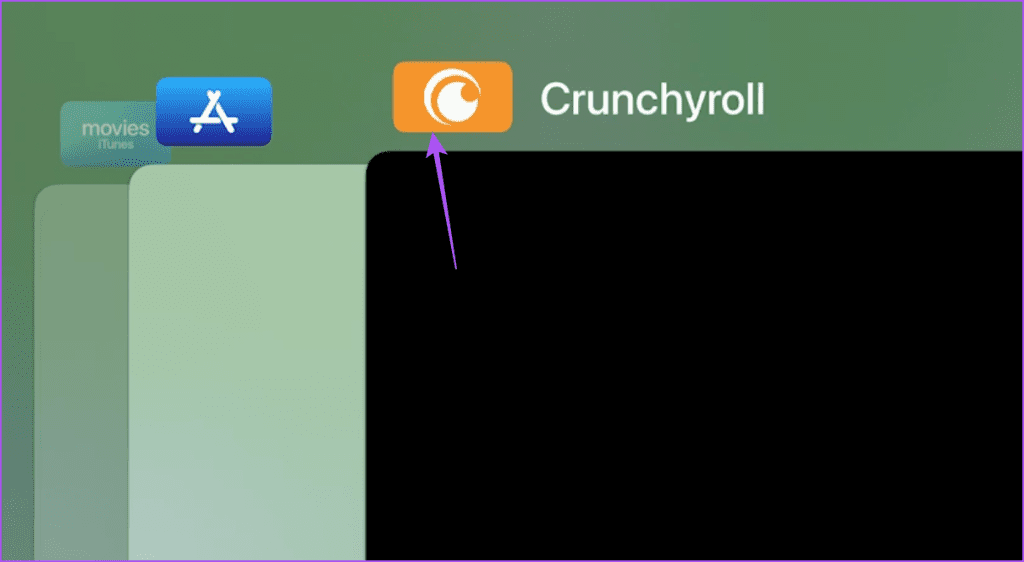
Passo 4: Reinicie o aplicativo e verifique se o problema foi resolvido.
Você pode verificar se a atualização do aplicativo em segundo plano foi habilitada para o aplicativo cujas notificações você não está recebendo na Apple TV. Como o nome soa, a atualização do aplicativo em segundo plano garante que os dados do aplicativo sejam atualizados sempre que você reiniciá-lo no seu dispositivo.
Passo 1: Abra Configurações na tela inicial da Apple TV.
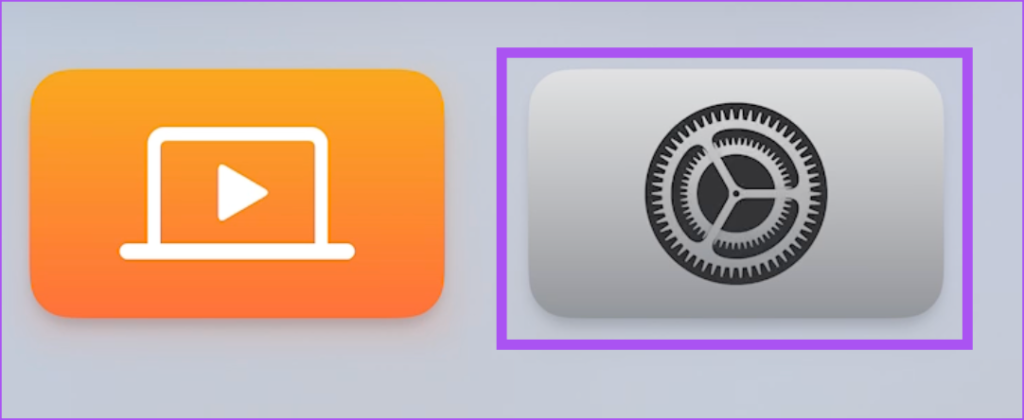
Etapa 2: selecione Geral.
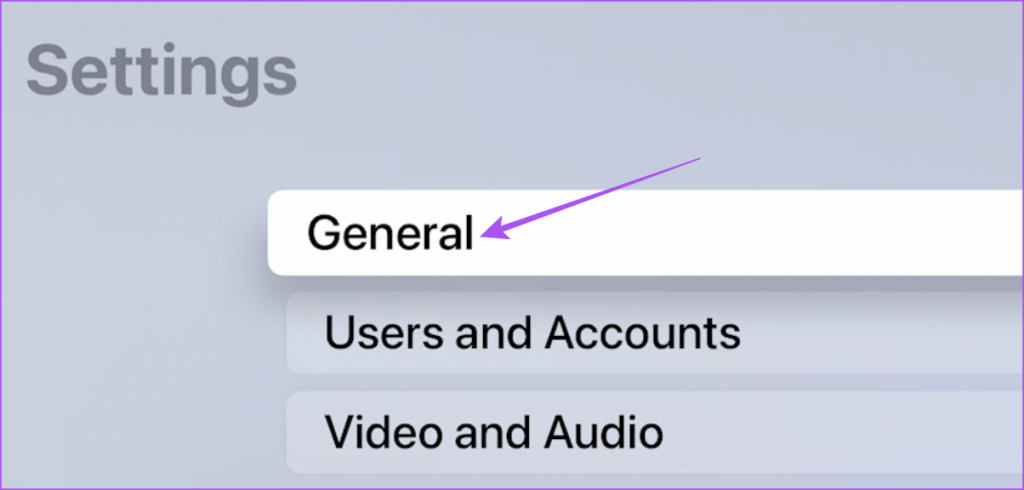
Etapa 3: role para baixo e selecione Atualização de aplicativo em segundo plano.
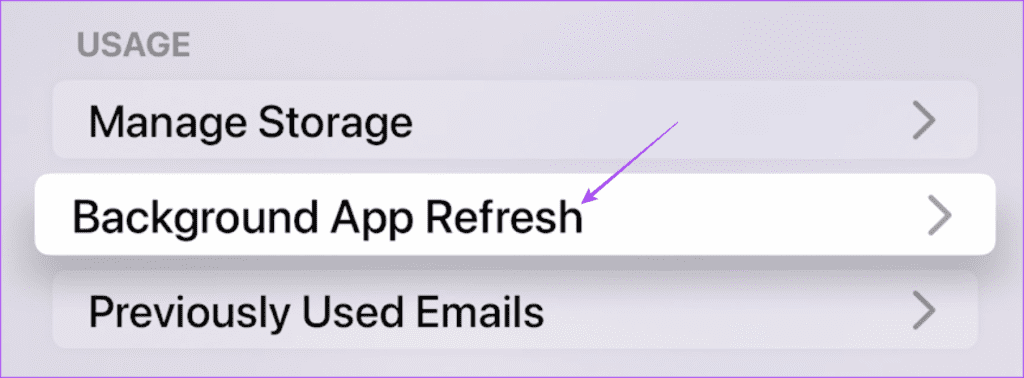
Passo 4: selecione o nome do aplicativo e certifique-se de que o recurso esteja ativado.
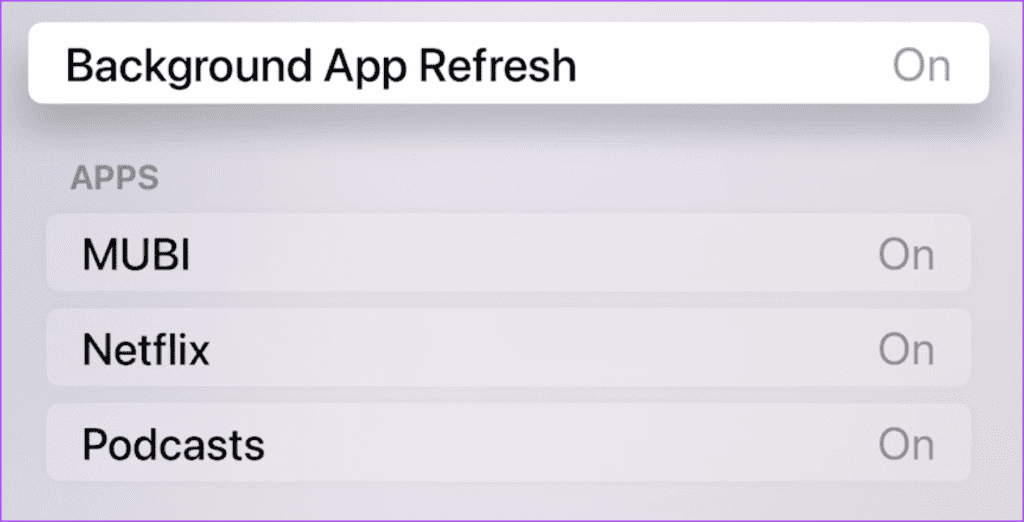
Feche as configurações e verifique se o problema foi resolvido.
Você pode reinstalar o aplicativo no seu modelo de Apple TV se as notificações não funcionarem. Uma reinstalação equivale a instalar a versão mais recente do aplicativo.
Passo 1: Na tela inicial, mantenha pressionado o ícone do aplicativo e selecione Excluir aplicativo.
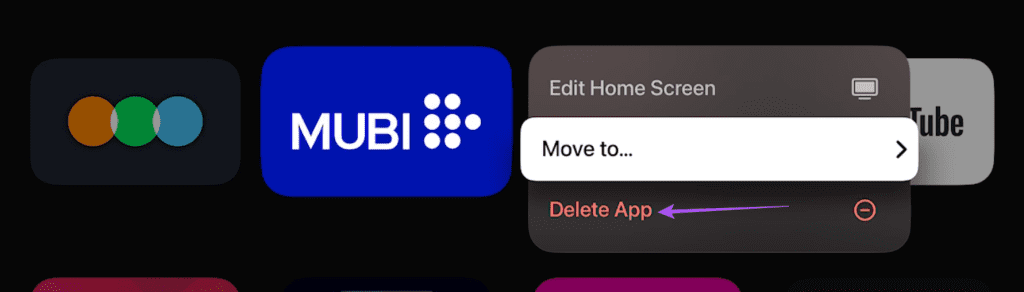
Passo 2: Selecione Excluir novamente para confirmar.
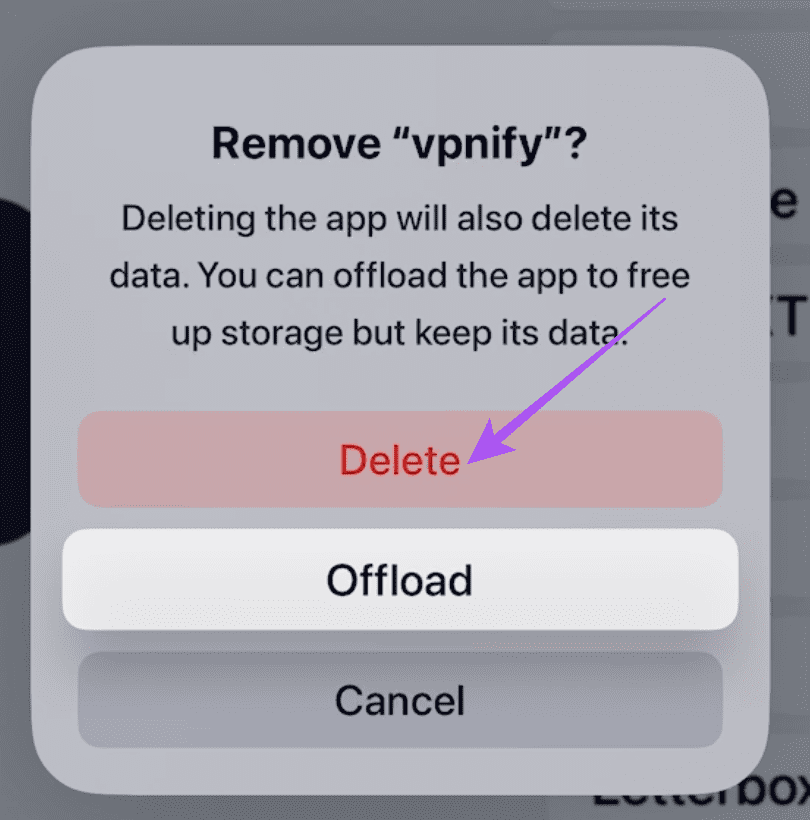
Passo 3: abra a App Store e instale o aplicativo novamente. Em seguida, verifique se o problema foi resolvido.
Se nenhuma das soluções funcionou até agora, a última que recomendamos é redefinir o modelo do seu Apple TV. Isso restaurará todas as preferências do sistema para o padrão e removerá todos os seus dados e aplicativos. Faça isso somente se nenhuma das soluções mencionadas acima funcionar.
Passo 1: Abra Configurações na tela inicial da sua Apple TV.
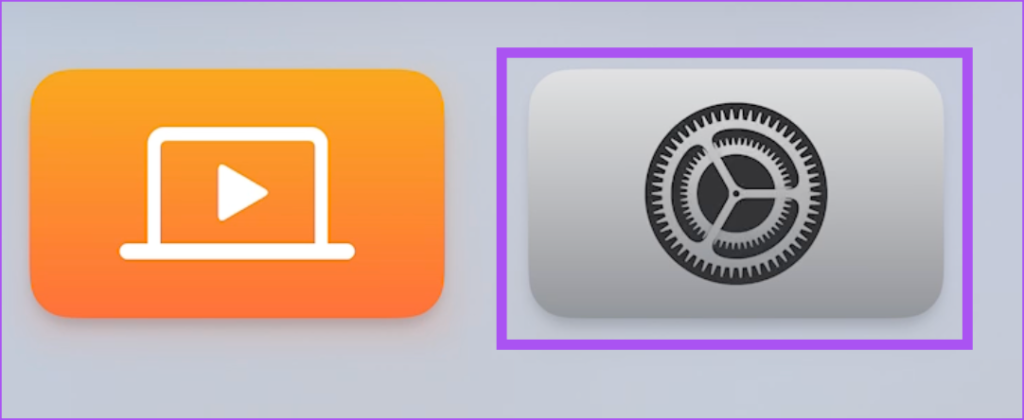
Passo 2: Role para baixo e selecione Sistema.
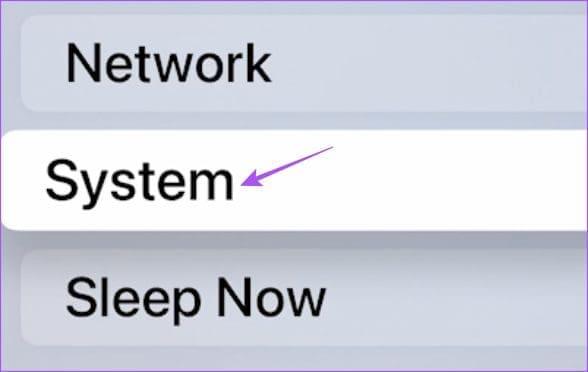
Etapa 3: selecione Redefinir.
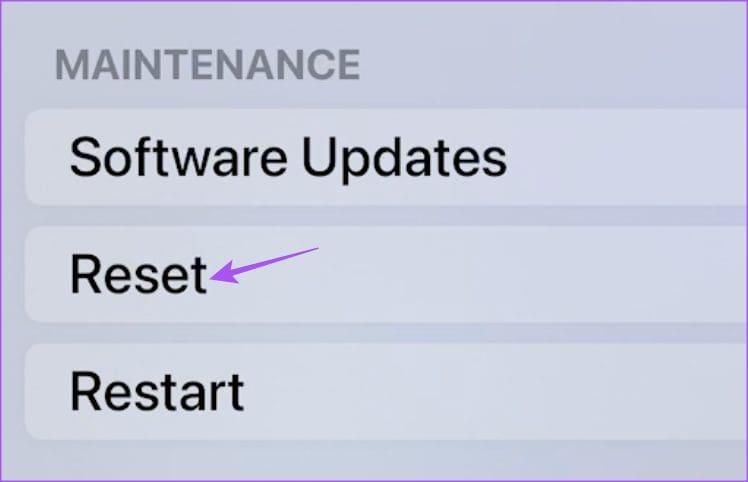
Passo 4: Selecione Redefinir novamente na tela.
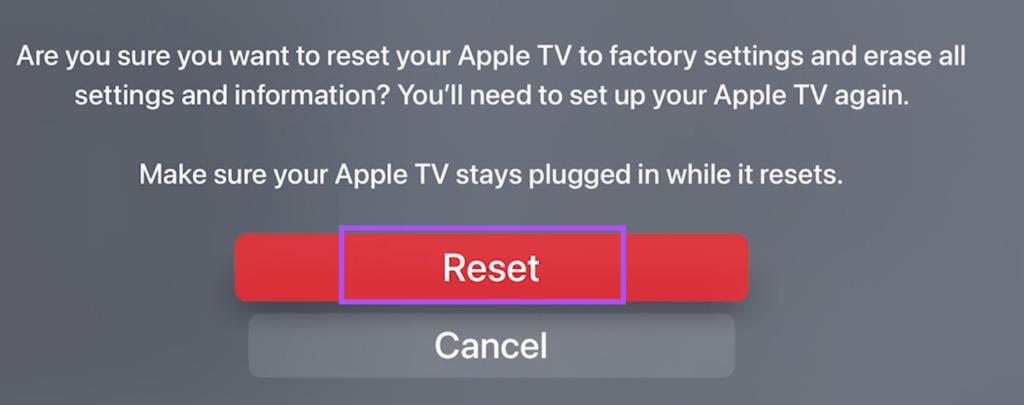
Observação: se você selecionar Redefinir e atualizar, o modelo do seu Apple TV será restaurado às configurações de fábrica e atualizado para a versão mais recente do tvOS.
Etapa 5: selecione Redefinir novamente para confirmar. Certifique-se de que o modelo do seu Apple TV permaneça conectado à fonte de alimentação.
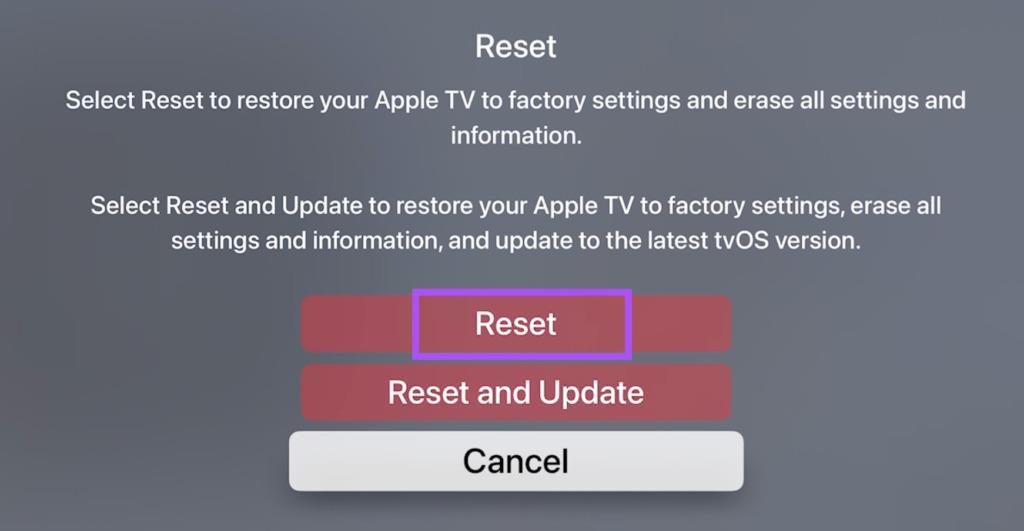
Essas soluções podem ser encaminhadas a qualquer pessoa que enfrente o problema de notificações que não funcionam na Apple TV. Os modelos mais recentes da Apple TV oferecem até 128 GB de armazenamento interno. Isso permite que você instale uma infinidade de aplicativos de diferentes categorias. Sugerimos criar pastas para seus aplicativos da Apple TV para acessá-los rapidamente.
Quer dar um novo começo ao seu perfil do Twitch? Veja como alterar o nome de usuário e o nome de exibição do Twitch com facilidade.
Descubra como alterar o plano de fundo no Microsoft Teams para tornar suas videoconferências mais envolventes e personalizadas.
Não consigo acessar o ChatGPT devido a problemas de login? Aqui estão todos os motivos pelos quais isso acontece, juntamente com 8 maneiras de consertar o login do ChatGPT que não funciona.
Você experimenta picos altos de ping e latência no Valorant? Confira nosso guia e descubra como corrigir problemas de ping alto e atraso no Valorant.
Deseja manter seu aplicativo do YouTube bloqueado e evitar olhares curiosos? Leia isto para saber como colocar uma senha no aplicativo do YouTube.
Descubra como bloquear e desbloquear contatos no Microsoft Teams e explore alternativas para um ambiente de trabalho mais limpo.
Você pode facilmente impedir que alguém entre em contato com você no Messenger. Leia nosso guia dedicado para saber mais sobre as implicações de restringir qualquer contato no Facebook.
Aprenda como cortar sua imagem em formatos incríveis no Canva, incluindo círculo, coração e muito mais. Veja o passo a passo para mobile e desktop.
Obtendo o erro “Ação bloqueada no Instagram”? Consulte este guia passo a passo para remover esta ação foi bloqueada no Instagram usando alguns truques simples!
Descubra como verificar quem viu seus vídeos no Facebook Live e explore as métricas de desempenho com dicas valiosas e atualizadas.








